Samsung GT-N8000 User's Guide Page 1
Browse online or download User's Guide for Smartphones Samsung GT-N8000. Samsung GT-N8000 Brugermanual User Manual
- Page / 185
- Table of contents
- BOOKMARKS
- Brugerv ejledning 1
- Bruge denne vejledning 2
- Instruktionsikoner 4
- Ophavsret 4
- Varemærker 5
- OM DIVX VIDEO 6
- OM DIVX VIDEO-ON-DEMAND 6
- Oplade batteriet 13
- Fjerne hukommelseskortet 17
- Formatere hukommelseskortet 17
- Kom godt i gang 18
- Lære enheden at kende 19
- Indikatorikoner 21
- 10:00 AM 22
- Lære startskærmen at kende 25
- Systembjælke 26
- Starte multivinduesprogrammer 28
- Bruge informationspanelet 30
- Åbne programmer 31
- Tilpasse enheden 32
- Skifte til lydløs tilstand 33
- Justere skærmens lysstyrke 34
- Indstilling af en skærmlås 35
- Indstil en oplåsningssignatur 36
- Låse dit SIM- eller USIM-kort 38
- Indtaste tekst 39
- ► s. 168 40
- Kopiere og indsætte tekst 41
- Bruge specialfunktioner 42
- Skærmoptagelse 43
- Hurtigt notat 43
- Samsung UserManual 44
- Lære bevægelser 45
- Panorere 46
- Bruge håndskriftstilstand 47
- Brug af S-notat 51
- Oprette en note 52
- Se noter 57
- Redigere noter 58
- Synkronisere noter 59
- Brug af den hurtige notesblok 60
- Brug af S-planlægger 61
- Skifte visningstilstanden 63
- Se en begivenhed eller opgave 63
- Stoppe en begivenhedsalarm 64
- Luft-visning på S Pen 65
- Optagelse af skærmområdet 66
- Webbrowser 67
- Åbne flere sider 70
- Åbne oversigt over seneste 71
- Game Hub 72
- Play Bøger 72
- Play Film 72
- Play Butik 73
- Video Hub 74
- Søg efter en bestemt lokation 75
- Latitude 76
- Navigation 77
- Samsung Apps 78
- S Suggest 79
- Learning Hub 80
- Kommunikation 81
- Besvare et opkald 82
- Afvise et opkald 82
- Foretage et IP-opkald 82
- Bruge en høretelefon 83
- Indstille viderestilling 87
- Indstille opkaldsspærring 88
- Indstille banke på 88
- Se opkaldslister 88
- Tilpasse opkaldsindstillinger 89
- Meddelelser 92
- Send en mms 93
- Se en sms eller mms 93
- Google Mail 94
- Sende en e-mail-meddelelse 95
- Se en e-mail-meddelelse 95
- Opsætte en e-mail-konto 97
- Angive din status 99
- Føje venner til listen Venner 100
- Starte en chat 100
- Messenger 101
- Underholdning 102
- Afspille musik 103
- Oprette en afspilningsliste 104
- Music Hub 105
- ► s. 114 106
- ► s. 120 107
- Skifte optagelsestilstanden 108
- Optage et videoklip 111
- Redigere genvejsikonerne 114
- Videoafspiller 115
- Få vist et foto 118
- Oprette et nyt fotoalbum 120
- Kode et ansigt på et billede 120
- Afspille et videoklip 121
- Paper Artist 122
- Videoeditor 122
- Opdele en video 123
- Personlige oplysninger 126
- Finde en kontakt 127
- Eksportere kontaktfiler 128
- Oprette visitkort 129
- Tilslutningsmulighed 130
- Tilslutte som en medieenhed 131
- Tilslutte som en kameraenhed 131
- Aktivere Wi-Fi-funktionen 132
- Tilslutte med en WPS-knap 133
- Tilslutte med en WPS-PIN-kode 133
- Tilpasse Wi-Fi-indstillinger 134
- Wi-Fi Direct 135
- AllShare Cast 136
- AllShare Play 137
- Bruge funktionen Gruppedeling 138
- Gruppedeling 140
- Bluetooth 141
- Sende data via Bluetooth 142
- Deling af mobilnetværk 143
- Tv-tilslutninger 146
- VPN-forbindelser 148
- Værktøjer 150
- Lommeregner 151
- Downloads 151
- Aktivere Dropbox 152
- Få vist en fil 152
- Mine filer 153
- Oprette en mappe 154
- Kopiere eller flytte filer 154
- Sende filer 154
- Slette filer 154
- Polaris Office 155
- PS Touch 156
- Stemmesøgning 157
- Verdensur 158
- Indstillinger 159
- Flere indstillinger 160
- Internetd. og bærbart hotspot 161
- Enheder i nærheden 161
- Kies via Wi-Fi 161
- Blokeringstilstand 162
- Strømsparetilstand 164
- Programmanager 165
- Placeringstjenester 165
- Låseskærm 165
- Sikkerhed 166
- Sprog og input 168
- Sky-tjeneste 170
- Sikkerhedskopiér og nulstil 170
- Tilføj konto 171
- Bevægelse 171
- Tilbehør 172
- Dato og tid 172
- Tilgængelighed 173
- Udviklingsindstillinger 174
- Om enheden 176
- Fejlsøgning 177
- Opkald mister forbindelse 178
- Enheden bliver varm 180
- Danish. 12/2012. Rev. 1.0 185
Summary of Contents
GT-N8000Brugerv ejledning
Indhold10Dropbox ... 152Mine filer ...
Kommunikation100Føje venner til listen Venner ›Åbn programlisten, og vælg 1 Talk → .Indtast en e-mail-adresse for vennen, og vælg 2 FÆRDIG.Når din ve
Kommunikation101MessengerLær at sende og modtage chatbeskeder til familie og venner med Google+ Messenger-chattjenesten.Åbn programlisten, og vælg 1 M
102UnderholdningUnderholdningMusikafspillerLær at lytte til din foretrukne musik med din musikafspiller, når du er på farten. Musikafspilleren underst
103Underholdning ›Afspille musikNår du har overført musikfiler til din enhed eller dit hukommelseskort:Åbn programlisten, og vælg 1 Musikafspiller.Væl
104Underholdning ›Oprette en afspilningslisteÅbn programlisten, og vælg 1 Musikafspiller.Vælg 2 → Ny afspilningsliste.Indtast en titel for din nye af
105UnderholdningMusic HubDu kan få adgang til online musikforretningen og søge efter og købe dine foretrukne sange. Du kan også føje en musikfil til d
106Underholdning123456Nummer Funktion 1 Bruge kameragenveje. ● : Skifter mellem forreste og bageste kameraobjektiv. ● : Skifter kameralysindstillingen
107UnderholdningTryk der, hvor du vil fokusere, på visningsskærmen.3 Fokusrammen flytter til det sted, du trykkede og skifter til grøn, når motivet er
108UnderholdningFor at rotere billedet mod uret skal du vælge ● → Rotér mod uret.For at rotere billedet med uret skal du vælge ● → Rotér med uret.Fo
109Underholdning ›Tilpasse kameraets indstillingerFør du tager et billede, skal du vælge for at få adgang til følgende funktioner:Valg FunktionRedig
Indhold11Bevægelse ... 171S Pen ...
110UnderholdningValg FunktionISO Justerer billedsensorens følsomhed.Måling Vælger en type eksponeringsmåling.Udendørs synlighedAktiverer Udendørs synl
111UnderholdningOptage et videoklip ›Åbn programlisten, og vælg 1 Kamera.Træk i skyderen for at skifte til videokameraet.2 Ret objektivet mod motivet,
112UnderholdningNummer Funktion 4 Skifter til kameraet. 5 Optager et videoklip. 6 Viser videoklip, du har optaget.For at zoome ind: Anbring to fingre
113UnderholdningFor at starte et diasshow skal du vælge ● → Diasshow → Start diasshow. Tryk på skærmen for at stoppe diasshowet.For at ændre navnet p
114UnderholdningValg FunktionSelvudløserVælg tidsforsinkelsen, før kameraet begynder at optage en video.Opløsning Skifter opløsningsfunktionen.Hvidbal
115UnderholdningVideoafspillerLær at bruge videoafspilleren.Afhængigt af enhedens software er visse filformater ●måske ikke understøttet.Hvis en fils
116UnderholdningNummer Funktion 3 Søg fremad eller tilbage i filen, når du trækker i eller trykker på linjen. 4 Genstart afspilningen; spring til forr
117UnderholdningFor at beskære en del af video, skal du vælge ● → Beskær.For at lytte til lyd via en Bluetooth-høretelefon, skal du vælge ● → Via Bl
118UnderholdningGalleriLær at få vist billeder og afspille videoklip, der er gemt i din enheds hukommelse.Undgå at lukke enhedens skærm under afspilni
119UnderholdningFor at føje billedet til favoritlisten skal du vælge ●.For at sende fotoet til andre, skal du vælge ● → en mulighed.For at slette fo
Samling12SamlingUdpakkeKontrollér, at følgende dele er i æsken:Mobilenhed ●Hurtigstart ●Brug kun software, der er godkendt af Samsung. Piratsoftware e
120UnderholdningOprette et nyt fotoalbum ›Åbn programlisten, og vælg 1 Galleri.Vælg 2 → Nyt album.Du kan også vælge for at oprette et nyt album, når
121UnderholdningVælg 3 → Ansigts-kode → Til.Genkendte ansigter vises i rammen.Vælg et ansigt, du genkender 4 → Tilføj navn.Vælg personens navn på kon
122UnderholdningPaper ArtistLær, hvordan du får billeder til at ligne illustrationer med sjove effekter eller rammer.Åbn programlisten, og vælg Paper
123UnderholdningVælg 6 → en indstilling for overgangseffekt.Når du er færdig, skal du vælge 7 → Eksportér.Vælg en opløsning.8 Indtast et navn til vi
124UnderholdningTilføje en tekst til et videoklip ›Åbn programlisten, og vælg 1 Videoeditor.Træk miniaturebilledet på plads på den sorte stiplede linj
125UnderholdningIndsætte en fortællerstemme i en video ›Åbn programlisten, og vælg 1 Videoeditor.Træk i miniaturebilledet for at placere den sorte sti
Personlige oplysninger126Personlige oplysningerKontakterLær at oprette og håndtere en liste over dine personlige eller forretningsmæssige kontakter. D
Personlige oplysninger127 ›Finde en kontaktÅbn programlisten, og vælg 1 Kontakter.Vælg 2 Kontakter.Rul op eller ned i listen over kontakter.3 Du kan o
Personlige oplysninger128Eksportere kontaktfilerÅbn programlisten, og vælg 1 Kontakter.Vælg 2 Kontakter.Vælg 3 → Importér/Eksportér → Eksportér til S
Personlige oplysninger129Oprette visitkort ›Åbn programlisten, og vælg 1 Kontakter.Vælg 2 Kontakter.Vælg 3 Konfigurér profil øverst i kontaktoversigte
Samling13Sådan installerer du SIM- eller USIM-kortet:Åbn dækslet til SIM-kortporten.1 Sæt SIM- eller USIM-kortet i, så de guldfarvede kontakter 2 vend
Tilslutningsmulighed130TilslutningsmulighedPc-forbindelserLær at forbinde enheden til en pc med et USB-kabel i forskellige USB-forbindelsestilstande.
Tilslutningsmulighed131 ›Synkronisere med Windows Media PlayerSørg for, at Windows Media Player er installeret på din pc.Slut enheden til en pc med et
Tilslutningsmulighed132Wi-FiLær at bruge enhedens trådløse netværk til at aktivere og oprette forbindelse til trådløse lokalnetværk (WLAN), der er kom
Tilslutningsmulighed133Tilføje et Wi-Fi-netværk manuelt ›Åbn programlisten, og vælg 1 Indstillinger → Wi-Fi → Tilføj Wi-Fi-netværk.Indtast et SSID for
Tilslutningsmulighed134Indstille de statiske IP-indstillinger ›Åbn programlisten, og vælg 1 Indstillinger → Wi-Fi.Vælg et tilgængeligt netværk under 2
Tilslutningsmulighed135Wi-Fi DirectLær at bruge Wi-Fi Direct-funktionen til at oprette forbindelse mellem to enheder via Wi-Fi uden et adgangspunkt.De
Tilslutningsmulighed136AllShare CastLær at slutte din enhed til en stor skærm ved hjælp af en AllShare Cast-dongle, og del derefter dit indhold.Om den
Tilslutningsmulighed137AllShare PlayDu kan afspille og sende filer mellem registrerede enheder eller registreret weblagring via AllShare Play.For at k
Tilslutningsmulighed138Afspille en fil på en enhed i nærheden ›Understøttede filformater kan variere, afhængigt af ●tilsluttede enheder som en mediea
Tilslutningsmulighed139Administrere indhold på en registreret enhed ›eller lagerpladsÅbn programlisten, og vælg 1 AllShare Play.Vælg en registreret e
Samling14Oplad kun batteriet med en oplader. Du kan ikke oplade ●batteriet med USB-kablet.Når batteriet er ved at være tomt, høres en advarselstone
Tilslutningsmulighed140GruppedelingDu kan dele billeder, dokumenter og musik med andre enheder, der er sluttet til det samme Wi-Fi-adgangspunkt.Om den
Tilslutningsmulighed141BluetoothBluetooth er en trådløs kommunikationsteknologi til korte afstande, der gør det muligt at udveksle informationer over
Tilslutningsmulighed142 ›Aktivere den trådløse Bluetooth-funktionÅbn programlisten, og vælg 1 Indstillinger → Bluetooth.Træk 2 Bluetooth-kontakten til
Tilslutningsmulighed143 ›Modtage data via BluetoothÅbn programlisten, og vælg 1 Indstillinger → Bluetooth, og markér derefter afkrydsningsfeltet ud fo
Tilslutningsmulighed144Valg FunktionNetværks-SSIDFå vist og redigér enhedsnavnet, som vil blive vist for eksterne enheder.Skjul min enhedIndstil for a
Tilslutningsmulighed145Dele din enheds mobile netværk via USB ›Slut enheden til en pc med et USB-kabel.1 Åbn programlisten, og vælg 2 Indstillinger →
Tilslutningsmulighed146Aktivere placeringstjenester ›Du skal aktivere placeringstjenester for at modtage positionsoplysninger og søge på kortet.Åbn pr
Tilslutningsmulighed147Drej enheden mod uret for liggende retning.3 Vælg en mulighed ved siden af 4 Set Up Smart Remote Now:.Vælg 5 Choose Brand → dit
Tilslutningsmulighed148VPN-forbindelserDu kan oprette virtuelle private netværk (VPN) og oprette forbindelse til dit private netværk på en sikker måde
Tilslutningsmulighed149Valg FunktionIPSec-brugercertifikatVælg et brugercertifikat, som VPN-serveren bruger til at identificere dig med. Du kan import
Samling15Sæt USB-strømadapteren i en stikkontakt.2 Du kan bruge enheden, mens den oplader, men det kan ●tage længere tid at lade batteriet helt op.Be
150VærktøjerVærktøjerAlarmLær at indstille og kontrollere alarmer for vigtige begivenheder. ›Indstille en ny alarmÅbn programlisten, og vælg 1 Alarm →
151VærktøjerLommeregnerLær at udføre matematiske beregninger direkte på din enhed som på en almindelig lommeregner.Åbn programlisten, og vælg 1 Lommer
152VærktøjerDropboxLær at bruge Dropbox-lageret i skyen til at gemme og dele filer med andre. Når du gemmer filer i din Dropbox-mappe, synkroniseres d
153VærktøjerMine filerLær, hvordan du hurtigt og let får adgang til alle dine billeder, videoklip, musik, lydklip og andre filtyper, der er gemt på di
154VærktøjerOprette en mappe ›Åbn programlisten, og vælg 1 Mine filer.Vælg 2 .Indtast et navn, og vælg 3 Udført. ›Kopiere eller flytte filerÅbn progra
155VærktøjerPolaris OfficeLær at oprette eller gennemse Microsoft Word-, Excel-, PowerPoint- og Adobe PDF-filer på enheden.Oprette et nyt dokument ›Åb
156VærktøjerFor at gemme et dokument med et nyt navn: Vælg ● → Gem som.For at søge efter eller erstatte tekst i dokumentet: Vælg ● → Søg&udskift
157VærktøjerStemmesøgningLær at søge på internet med din stemme.Om denne funktion er tilgængelig, afhænger af dit geografiske område eller din tjenest
158VærktøjerVerdensurLær at få vist klokkeslættet i et andet land.Åbn programlisten, og vælg 1 Verdensur.Vælg 2 .Indtast et bynavn, og vælg en by på l
Indstillinger159IndstillingerFå adgang til indstillingsmenuenÅbn programlisten, og vælg 1 Indstillinger.Vælg en indstillingskategori, og vælg en indst
Samling16Samsung bruger godkendte industristandarder for hukommelseskort, men visse mærker er muligvis ikke kompatible med din enhed. Brug af et ikke-
Indstillinger160Synkronisér data automatisk ●: Indstil enheden til automatisk at synkronisere kontakter, S-planlægger, e-mail, internet og billeder me
Indstillinger161Internetd. og bærbart hotspot ›Bærbart Wi-Fi-hotspot ●: Indstiller din enhed til at fungere som et trådløst adgangspunkt for andre enh
Indstillinger162BlokeringstilstandVælg, hvilke beskeder der skal blokeres, eller angiv, at du vil tillade beskeder vedrørende opkald fra specificerede
Indstillinger163SkærmSkift indstillingerne for kontrollere skærmen og baggrundsbelysningen på din enhed.Baggrund ●: Skift indstillingerne for baggrund
Indstillinger164LagringViser hukommelsesoplysninger for enheden og hukommelseskortet. Du kan også formatere hukommelseskortet.Formatering af et hukomm
Indstillinger165ProgrammanagerFå vist og håndtér programmer på din enhed.PlaceringstjenesterSkift indstillingerne for placeringstjenester.Brug trådløs
Indstillinger166Krusningseffekt - : Indstiller visning af bølgeeffekten på den låste skærm.Hjælpetekst - : Indstiller visning af hjælpe-teksten på den
Indstillinger167Kontrollér på afstand ●: Indstiller tilladelse til fjernstyring af din enhed via internettet, når din enhed er tabt eller stjålet.Tyve
Indstillinger168Sprog og inputSkift indstillingerne for sprog og tekstindtastning. ›SprogVælg et skærmsprog.Standard ›Vælg en tekstindtastningsmetode.
Indstillinger169Stemme-input ●: Aktiverer stemmeinputfunktionen til indtastning af tekst med stemmen.Autom. store bogstaver ●: Indstiller til automati
Samling17 ›Fjerne hukommelseskortetFør du fjerner et hukommelseskort, skal du først deaktivere det, så det kan fjernes sikkert.Åbn programlisten, og v
Indstillinger170Tekst-til-tale-output ›Foretrukken TTS-enhed ●: Vælger en talesyntesemotor. For at skifte indstillingerne for talesyntesemotorerne ska
Indstillinger171Tilføj kontoFøj din e-mail-konto eller konti til sociale netværkssteder.BevægelseSkifter de indstillinger, der styrer funktionen til b
Indstillinger172Indstillinger efter frakobling af pen ●: Indstil for at få vist et pop op-vindue og afgive en lyd, når S Pennen ikke længere er tæt på
Indstillinger173Automatisk tidszone ●: Indstiller modtagelse af tidszoneinformationer fra netværket, når du bevæger dig over tidszoner.Vælg tidszone ●
Indstillinger174Tekst-til-tale-output ●:Foretrukken TTS-enhed - : Vælger en talesyntesemotor. For at skifte indstillingerne for talesyntesemotorerne s
Indstillinger175Tillad falske positioner ●: Tillader, at der sendes falske positioner og serviceinformationer til en Location Manager-tjeneste med hen
Indstillinger176Aktivér sporinger ●: Indstil for at registrere programmernes og systemets ydeevne.Behold ikke aktiviteter ●: Indstil for at afslutte e
Fejlsøgning177FejlsøgningNår du tænder din enhed, eller når du bruger den, kan du blive bedt om at indtaste én af følgende koder:Kode Prøv dette for a
Fejlsøgning178Den berøringsfølsomme skærm reagerer langsomt eller ukorrektHvis din enhed har en berøringsfølsom skærm, og skærmen ikke reagerer korrek
Fejlsøgning179Indgående opkald forbindes ikkeSørg for, at enheden er tændt. ●Sørg for, at du har oprettet forbindelse til det korrekte mobilnet. ●Andr
18Kom godt i gangKom godt i gangTænde og slukke for enhedenHvis du vil tænde for enheden, skal du holde tænd/sluk-tasten inde. Hvis du tænder enheden
Fejlsøgning180Enheden bliver varmNår du bruger programmer, der kræver mere strøm, eller bruger programmer på din enhed igennem længere tid, kan enhede
Fejlsøgning181Der kan ikke findes en anden Bluetooth-enhedKontrollér, at den trådløse Bluetooth-funktion er aktiveret på din ●enhed.Kontrollér, at de
Indeks182adgangskoder 177alarmerdeaktivere 150oprette 150stoppe 150AllShare Cast 136AllShare Play 137automatisk afvisning 86banke på 88batteri
Indeks183sende e-mail 97sende multimedier 93sende tekst 92menuskærmfå adgang til 31multimediemeddelelsersende 93vise 93music hub 105musikafspil
Indeks184videoafspiller 121videoeditor 122videoerafspille 115, 121optage 111Video Hub 74videopkaldbesvare 82bruge funktioner 85foretage 81vide
Noget af indholdet i denne brugervejledning afviger muligvis fra din enhed afhængigt af enhedens software eller din tjenesteudbyder.www.samsung.comDan
19Kom godt i gangLære enheden at kende ›Enhedens udseende1234563789 10 14 1511 12 13
Bruge denne vejledning2Bruge denne vejledningTillykke med købet af denne mobile Samsung-enhed. Denne kraftige “Tag med dig overalt”-enhed lægger det b
20Kom godt i gangNummer Funktion 1 Tænd/Sluk/Nulstil/Lås-tast 2 Lydstyrketast 3 Højttaler 4 Port til hukommelseskort 5 Multifunktionsstik 6 SIM-kortpo
21Kom godt i gangTaster ›Tast FunktionTænd/Sluk/Nulstil2/LåsTænder for enheden (tryk og hold nede). Skaber adgang til valgmuligheder på enheden (holde
22Kom godt i gangIkon BetydningOpkald på holdUbesvaret opkaldUploader dataDownloader dataViderestilling af opkald aktiveretForbundet til pcUSB-interne
23Kom godt i gangBruge S Pennen og den berøringsfølsomme skærmMed enhedens berøringsfølsomme skærm kan du let vælge emner eller udføre forskellige han
24Kom godt i gangStyr din berøringsfølsomme skærm ved at gøre følgende:Trykke: Tryk én gang med fingeren eller den medfølgende S Pen ●for at vælge el
25Kom godt i gangLære startskærmen at kendeNår enheden er i inaktiv tilstand, får du vist startskærmen. Fra startskærmen kan du se indikatorikoner, wi
26Kom godt i gangSystembjælkeFra systembjælken kan du hurtigt navigere på skærme, få adgang til programmer, se systemoplysninger osv.Nummer Funktion 1
27Kom godt i gangTilføj en widget på startskærmen ›Widgets er små programmer, der forsyner dig med praktiske funktioner og oplysninger på startskærmen
28Kom godt i gangFøje et panel til eller fjerne et panel fra ›startskærmenDu kan tilføje eller fjerne paneler på startskærmen for at organisere widge
29Kom godt i gangFor at få vist to forskellige multivinduesprogrammer side om ●side i fuldskærmstilstand skal du vælge Dobbelt visning. Du kan bytte
Bruge denne vejledning3Tilgængelige funktioner og yderligere tjenester kan være ●forskellige alt efter enhed, software eller serviceudbyder.Formateri
30Kom godt i gang ›Bruge informationspaneletPå startskærmen, eller under brugen af et program, kan du vælge højre side af systembjælken og herefter væ
31Kom godt i gangÅbne programmerPå startskærmen vælger du 1 for at få adgang til programlisten.Rul til venstre eller højre til en anden skærm.2 Du ka
32Kom godt i gangTilpasse enhedenFå mere ud af din enhed ved at tilpasse den efter dine ønsker.Skifte skærmsprog ›Åbn programlisten, og vælg 1 Indstil
33Kom godt i gang ›Skifte til lydløs tilstandSådan deaktiverer/aktiverer du lyden på din enhed:Åbn informationspanelet på højre side af systembjælken,
34Kom godt i gang ›Justere skærmens lysstyrkeDin enhed er udstyret med en lyssensor, der kan detektere mængden af det omgivende lys og automatisk just
35Kom godt i gang ›Indstilling af en skærmlåsDu kan låse din enhed ved at aktivere skærmens låsefunktion.Når du indstiller en skærmlås, vil din enhed
36Kom godt i gangIndstille oplåsning med ansigts- eller stemmegenkendelseÅbn programlisten, og vælg 1 Indstillinger → Låseskærm → Skærmlås → Ansigt og
37Kom godt i gangIndstille et oplåsningsmønsterÅbn programlisten, og vælg 1 Indstillinger → Låseskærm → Skærmlås → Mønster.Følg instruktionerne og eks
38Kom godt i gang ›Låse dit SIM- eller USIM-kortDu kan låse din enhed ved at aktivere den PIN-kode, der fulgte med dit SIM- eller USIM-kort.Åbn progra
39Kom godt i gangIndtast din e-mail-adresse og adgangskode for din Samsung-3 konto, og vælg Log på.Træk skyderen til højre ud for 4 Gem.Vælg 5 Advarse
Bruge denne vejledning4InstruktionsikonerFør du starter, skal du gøre dig bekendt med de ikoner, du ser i denne vejledning:Advarsel – Situationer, der
40Kom godt i gangIndtaste tekst ved brug af Samsung tastaturet ›Indtast tekst ved at vælge alfanumeriske taster. Du kan bruge følgende taster:Ovenståe
41Kom godt i gangKopiere og indsætte tekst ›Når du indtaster tekst, kan du bruge funktionen Kopiér og Indsæt for at bruge tekst i et andet program.Try
Bruge specialfunktioner42Bruge specialfunktionerDin enhed kan anvendes som en kraftfuld notesblok, takket være flere funktioner, der hjælper dig med a
Bruge specialfunktioner43Lære avancerede S Pen-handlingerMed din S Pen kan du også udføre følgende avancerede handlinger:TilbageNår du trykker på S Pe
Bruge specialfunktioner44Samsung UserManualMarkering af tekstNår du trykker på S Pennens knap, kan du trække S Pennen til venstre eller højre på tekst
Bruge specialfunktioner45Lære bevægelserDen indbyggede bevægelsesgenkendelse giver dig yderligere kontroller. Du kan udføre handlinger ved at bevæge d
Bruge specialfunktioner46Panorere ›Tryk og hold på et element på skærmen, og panorér enheden til venstre eller højre for at flytte elementet til en an
Bruge specialfunktioner47Bruge håndskriftstilstandFra Samsung tastaturet kan du skifte til håndskriftstilstand for at indtaste tekst på en nemmere måd
Bruge specialfunktioner48Skriv tegn oprejst (undgå, at de hælder). ●Eksempel: Genkendt -Eksempel: Ikke genkendt -Undlad at skrive tegn oven på hinande
Bruge specialfunktioner49Sprog, der understøtter ord og sætninger: English UK, English -US, Čeština, Български, Dansk, Deutsch, Ελληνικά, Español, Ee
Bruge denne vejledning5VaremærkerSAMSUNG og SAMSUNG-logoet er registrerede varemærker ●tilhørende Samsung Electronics.Android-logoet, Google ●™, Goog
Bruge specialfunktioner50Eksempel på et sprog, der understøtter kursivskrift: English -Eksempel på et sprog, der ikke understøtter kursivskrift: - 한국
Bruge specialfunktioner51Brug af S-notatMed S-notat kan du oprette notater ved at indsætte forskelligt multimedieindhold i notater og føje en notatgen
Bruge specialfunktioner52Oprette en note ›Åbn programlisten, og vælg 1 S-notat.Vælg 2 → en skabelon.Indtast tekst, eller tegn en skitse.3 1 2 3 4 5Ov
Bruge specialfunktioner53Tilføj et foto eller et lydklip.4 Du kan optage skitse- og sporingsprocessen.1 2 3 4 5Ovenstående skærm kan se anderledes ud,
Bruge specialfunktioner54 ›Skifte attributter for pen eller tekstNår du opretter en note, kan du ændre følgende attributter:For at skifte pennetype, l
Bruge specialfunktioner55Du kan ændre tekstattributterne ved at trykke to gange på ●.1234Ovenstående skærm kan se anderledes ud, afhængigt af dit geo
Bruge specialfunktioner56Selvstudium til håndskrevne formularer og ›figurerSkriv en formel på en enkelt linje. Hvis du skriver en lang formel ●eller
Bruge specialfunktioner57Når du tegner en pil, skal pilens lange streg tegnes først. ●Når du tegner pilespidsen, skal den tegnes den som én streg. ●Ov
Bruge specialfunktioner58Hvis du vil skifte til tilstanden Redigér, skal du vælge ● eller trykke på skærmen.For at sende notatet til andre: Vælg ● →
Bruge specialfunktioner59Synkronisere noter ›Du kan synkronisere dine noter ved hjælp af webserveren.Åbn programlisten, og vælg 1 S-notat.Vælg 2 → Sy
Bruge denne vejledning6OM DIVX VIDEODivX® er et digitalt videoformat udviklet af DivX, LLC, et datterselskab af Rovi Corporation. Dette er en officiel
Bruge specialfunktioner60Brug af den hurtige notesblokFra alle skærme kan du oprette et hurtigt notat med tekst og skitser.Mens du trykker på S Pen-kn
Bruge specialfunktioner61Brug af S-planlæggerDin enhed giver dig et kraftfuldt planlægningsværktøj, der hjælper dig med at organisere dine planer og o
Bruge specialfunktioner62Oprette en begivenhed eller opgave ›De opgaver og notater, du opretter, kan ikke synkroniseres med Google Calendar™.Sådan opr
Bruge specialfunktioner63Skifte visningstilstanden ›Vælg en fane til visningstilstand for at skifte kalenderens visningstilstand. Du kan også trykke p
Bruge specialfunktioner64Stoppe en begivenhedsalarm ›Hvis du indstiller en alarm for en begivenhed i kalenderen, vises alarmikonet på det valgte tidsp
Bruge specialfunktioner65 ›Ændring af fingerbevægelseskommandoerÅbn programlisten, og vælg 1 Indstillinger → S Pen → Indstillinger for Hurtig kommando
Bruge specialfunktioner66Optagelse af skærmområdetTryk på S Pennens knap, og vælg et område ved at tegne.1 Vælg et program på programlisten nederst på
Webbrowser67WebbrowserInternetLær at åbne og oprette bogmærker for dine foretrukne websider.Du bliver måske opkrævet ekstra gebyrer for adgang til ●i
Webbrowser68Nummer Funktion 1 Lukker den aktuelle fane. 2 Flyt tilbage eller fremad til websider i oversigten. 3 Genindlæs den aktuelle webside. Mens
Webbrowser69For at søge efter tekst på websiden skal du vælge ● → Find på side.For at skifte til skrivebordsvisning skal du vælge ● → Skrivebordsvis
Indhold7Samling ... 12Udpakke ...
Webbrowser70Åbne flere sider ›Du kan åbne flere sider og bladre frem og tilbage mellem dem.Åbn programlisten, og vælg 1 Internet.Vælg 2 for at åbne e
Webbrowser71Vælg ●Redigér bogmærke for at redigere bogmærket.For at føje bogmærkegenvejen til startskærmen skal du vælge ●Tilføj genvej.Vælg ●Del l
Webbrowser72Game HubLær at få adgang til spil.Åbn programlisten, og vælg 1 Game Hub.Vælg en spilletjeneste.2 Søg efter og åbn spil.3 De tilgængelige s
Webbrowser73Play ButikEnheden er baseret på Android-platformen, og dens funktionalitet kan udvides ved at installere yderligere programmer. Play Butik
Webbrowser74YouTubeLær at se og dele videoklip via YouTube.Om denne funktion er tilgængelig, afhænger af dit geografiske område eller din tjenesteudby
Webbrowser75MapsLær at bruge Google Maps™ til at finde din position, søge på kortet efter gader, byer eller lande samt få retningsanvisninger.Om denne
Webbrowser76 ›Hente anvisninger til en bestemt destinationÅbn programlisten, og vælg 1 Maps.Vælg 2 .Angiv adresserne på startplaceringen og slutplacer
Webbrowser77LokalLær at søge efter et sted i nærheden.Om denne funktion er tilgængelig, afhænger af dit geografiske område eller din tjenesteudbyder.Å
Webbrowser78Åbn programlisten, og vælg 1 Navigation.Hvis du starter dette program for første gang, skal du vælge 2 Godkend.Indtast din destination ved
Webbrowser79S SuggestFind og download de nyeste programmer anbefalet af Samsung. Åbn programlisten, og vælg S Suggest.GoogleLær at søge efter data på
Indhold8Webbrowser ... 67Internet ...
Webbrowser80Learning HubLær, hvordan du får adgang til undervisningsmateriale.Om denne funktion er tilgængelig, afhænger af dit geografiske område ell
Kommunikation81KommunikationOpkaldLær at bruge opkaldsfunktioner, f.eks. at foretage og besvare opkald ved hjælp af de funktioner, der er tilgængelige
Kommunikation82Besvare et opkald1 Når der indkommer et opkald: Træk i en vilkårlig retning, indtil det når cirklens kant.Når enheden ringer, skal du
Kommunikation83Indsætte en pauseLær at indsætte en pause mellem tal, når du indtaster en PIN-kode eller et kontonummer på et automatisk telefonsvarers
Kommunikation84 ›Bruge funktioner under et stemmeopkaldDu kan bruge følgende funktioner under et igangværende taleopkald:Justér lydstyrken ved at tryk
Kommunikation85 ›Bruge funktioner under et videoopkaldDu kan bruge følgende funktioner under et igangværende videoopkald:Vælg ●Skift kamera for at sk
Kommunikation86 ›Få vist og besvar ubesvarede opkaldEnheden viser på skærmen de opkald, som du ikke har besvaret. Åbn informationspanelet og vælg det
Kommunikation87 ›Indstille viderestillingViderestilling er en netværksfunktion, der gør det muligt at viderestille indgående opkald til et andet numme
Kommunikation88Indstille opkaldsspærring ›Opkaldsspærring er en netværksfunktion, der begrænser visse typer af opkald eller forhindrer andre i at fore
Kommunikation89Tilpasse opkaldsindstillinger ›Åbn programlisten, og vælg 1 Telefon → Tastatur → → Opkaldsindstillinger → en mulighed.Ret følgende va
Indhold9Underholdning ... 102Musikafspiller ...
Kommunikation90Valg FunktionBesvare/afslutte opkaldBesvar opkald med stemme ●: Vælg denne indstilling for at besvare eller afvise et indgående opkald
Kommunikation91Valg FunktionYderligere indstillingerVis mit nummer ●: Viser dit opkalds-id til andre parter ved udgående opkald.Opkaldsspærring ●: Ind
Kommunikation92Valg FunktionIndstil. for tlf.svarerIndtast nummeret på telefonsvarerserveren. Du kan få nummeret hos din tjenesteudbyder.RingetoneInds
Kommunikation93Vælg 3 Skriv meddelelse, og indtast din meddelelsestekst.For at indsætte humørikoner skal du vælge → Indsæt humørikon.Vælg 4 for at s
Kommunikation94 ›Lytte til meddelelser fra telefonsvarerenHvis du har indstillet ubesvarede opkald til at blive viderestillet til telefonsvareren, kan
Kommunikation95Sende en e-mail-meddelelse ›Vælg programlisten, og vælg 1 Google Mail → .Vælg modtagerfeltet, og indtast en e-mail-adresse.2 Vælg emne
Kommunikation96For at besvare meddelelsen skal du vælge ●.For at besvare meddelelsen inklusive alle modtagere skal du ●vælge .For at sende meddelel
Kommunikation97E-mailLær at sende eller få vist e-mail-meddelelser via virksomhedens eller din personlige e-mail-konto. ›Opsætte en e-mail-konto1 Åbn
Kommunikation98Vælg 5 → filer, der skal vedhæftes.Vælg 6 for at sende meddelelsen.For at sende meddelelsen på et bestemt tidspunkt og dato, skal du
Kommunikation99For at gemme meddelelsen skal du vælge ● → Gem e-mail. Meddelelsen bliver gemt i Mine filer → sdcard0 → Saved Email.For at få vist med
More documents for Smartphones Samsung GT-N8000






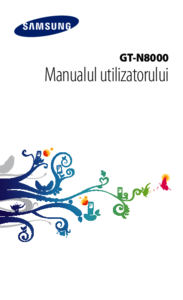
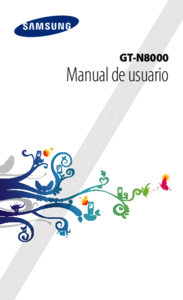
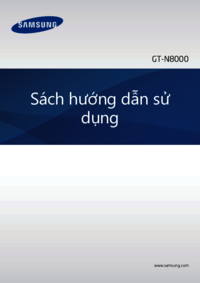



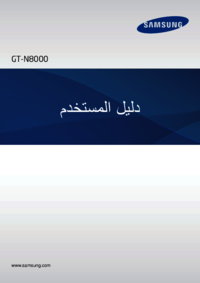










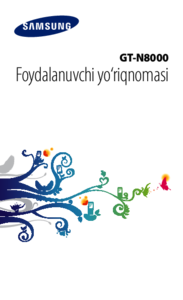








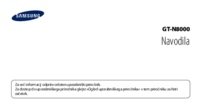


















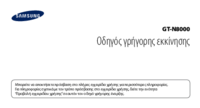



 (120 pages)
(120 pages) (2 pages)
(2 pages) (140 pages)
(140 pages)
 (148 pages)
(148 pages) (114 pages)
(114 pages) (102 pages)
(102 pages) (88 pages)
(88 pages) (108 pages)
(108 pages) (2 pages)
(2 pages)







Comments to this Manuals